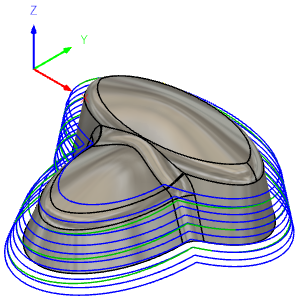輪郭ツールパスを生成する
[製造]作業スペースのツールバーで、[ミル] > [3D] > [輪郭]をクリックします。
[輪郭]ダイアログが開きます。
[工具]タブで、[選択]をクリックして工具を選択します。使用する工具を作成していない場合は、ダイアログの左側のパネルにある[Fusion ライブラリ]で、[サンプル工具]ライブラリから工具を選択します。
ヒント: ブルノーズ エンド ミルおよびフラット ボトム タイプのエンド ミルは、輪郭仕上げツールパスに最適です。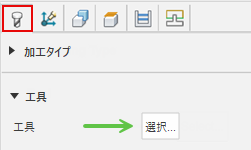
[ジオメトリ]タブで、[加工境界]を使用してツールパス領域を封じ込め、加工する領域を表す面、エッジ、またはスケッチを選択することができます。何も選択されていない場合、定義されたストック ボックス内でモデル全体が加工の対象になります。
[高さ]タブで、切削領域の[トップ高さ]と[ボトム高さ]を設定し、Z 軸方向に加工する垂直領域を調整します。
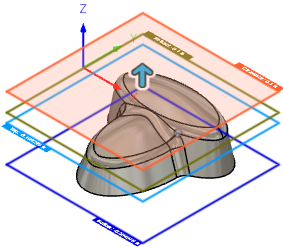
[パス]タブで、[最大切込みピッチ]パラメータを設定して Z 方向のステップをコントロールします。
省略可能な手順:
希望するサーフェス仕上げに基づいて[切込みピッチ]値を自動的にコントロールするには、[削り残し高さ]値を入力します。
[最小直径]パラメータと[最小切削半径]パラメータを調整して、きついコーナーでの工具のバインドを防ぐことができます。
ダウンカットとアップカットを調整するには、[方向]パラメータを設定します。
後の仕上げ操作の材料を調整するには、[仕上げ代]チェックボックスをオンにします。
NC プログラムのサイズを小さくするには、[円滑化]を有効にします。
3 軸加工では到達不可能な領域を加工するには、[複合軸]タブで[複合軸チルト]チェックボックスをオンにして、複合軸傾斜を使用した輪郭ツールパスを作成します。
注: [複合軸]ツールパスを作成するにはFusion Manufacturing Extension へのアクセス権が必要です。
[OK]をクリックします。
ツールパスが生成されます。